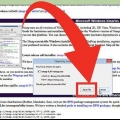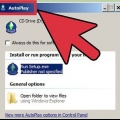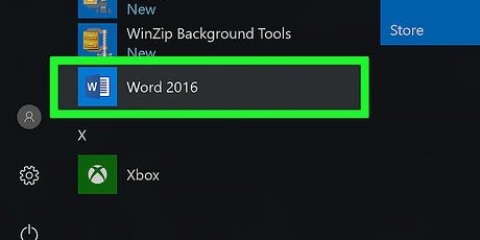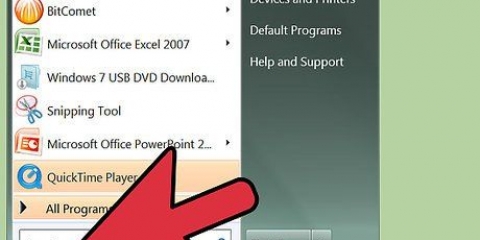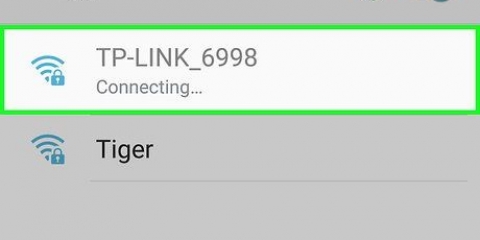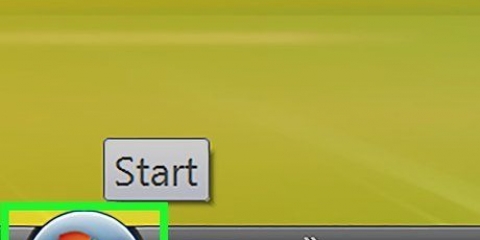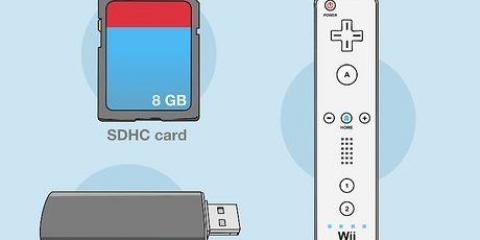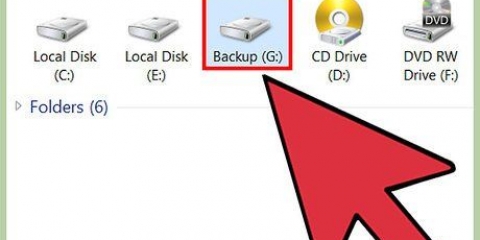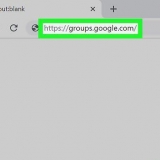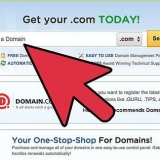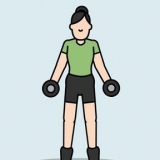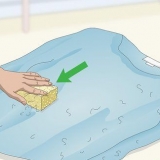Ausführen eines betriebssystems von einem flash-laufwerk
Sie können ein Betriebssystem auf einem Flash-Laufwerk installieren und es als tragbaren Computer mit Rufus unter Windows oder dem Festplatten-Dienstprogramm auf einem Mac verwenden. Für jede Methode benötigen Sie das Installationsprogramm oder ein Image des Betriebssystems, formatieren Sie das Flash-Laufwerk und installieren Sie das Betriebssystem darauf. Vergessen Sie nicht, im BIOS für Windows "USB-Boot" zu aktivieren und auf einem Mac zum Startvolume zu wechseln!
Schritte
Methode 1 von 2: Erstellen einer Startdiskette in Windows oder Linux mit Rufus

1. USB-Boot im BIOS aktivieren. Das BIOS (Basic Input/Output System) hilft Ihnen bei der Verwaltung der Hardware Ihres Computers. Drücken Sie während des Bootens die entsprechende BIOS-Speichertaste (normalerweise F2 oder del). Verwenden Sie die Pfeiltasten, um zur Registerkarte `Boot` zu gelangen. Verschieben Sie USB mit an den Anfang der Liste ↵ Enter. Wählen Sie `Speichern und beenden` und Ihr Computer wird jetzt mit den neuen Einstellungen booten.
- Verschiedene Hersteller verwenden unterschiedliche BIOS-Typen in ihren Computern. Überprüfen Sie die Spezifikationen des Herstellers für die genauen Tasten, die Sie drücken müssen, um die BIOS-Konfiguration einzugeben und zu ändern.

2. Kaufen Sie ein geeignetes Flash-Laufwerk. Sie benötigen ein Flash-Laufwerk von mindestens 16 GB. USB 2.0 wird funktionieren, aber der schnellere USB 3.0 ist sehr zu empfehlen.
32 GB oder mehr werden empfohlen, wenn Sie mehr als nur ein Betriebssystem auf das Laufwerk legen möchten. Eine größere Speicherkapazität ist nicht so teuer (ungefähr 5 USD Unterschied zwischen einem 16-GB-Flash-Laufwerk im Vergleich zu einem 32-GB-Flash-Laufwerk)!

3. Laden Sie das `Disk-Image` des Betriebssystems herunter, das Sie installieren möchten. `s Webseite Rufus hat eine Reihe von Links zu herunterladbaren Disk-Images verschiedener Betriebssysteme am Ende der Seite unter der Überschrift `Nicht erschöpfende Liste der ISOs, mit denen Rufus bekanntermaßen arbeitet`. Die benötigte Datei heißt ISO.

4. Herunterladen und öffnenRufus. Rufus ist ein portables Programm und muss nicht installiert werden – Sie können es herunterladen und sofort verwenden.

5. Verbinden Sie Ihr Flash-Laufwerk mit dem Computer. Es wird in einer Liste zusammen mit Ihren anderen Laufwerken in "Dieser PC" angezeigt.

6. Klicken Sie auf das Menü „Geräte“ und wählen Sie Ihren USB-Stick aus der Liste aus.

7. Klicken Sie auf das Menü „Partitionsschema“ und wählen Sie „MBR für BIOS oder UEFI“. MBR (Master Boot Record) ist ein älteres, aber gebräuchlicheres Festplattenformat, das häufig in Windows-Computern verwendet wird.
Sie können GPT (GUID Partition Table) auswählen, eine neue Technologie, bei der Installation einiger Betriebssysteme können jedoch Kompatibilitätsprobleme auftreten.

8. Klicken Sie auf das Dropdown-Menü „Dateisystem“ und wählen Sie das entsprechende Dateisystem aus. Verwenden Sie `NTFS`, wenn Sie Windows auf dem bootfähigen Flash-Laufwerk installieren, und `exFat`, wenn Sie Linux installieren.

9. Aktivieren Sie `Bootfähiges Laufwerk erstellen`. Dieses Kontrollkästchen, das sich unter der Überschrift "Formatoptionen" befindet, ermöglicht es Ihnen, ein ISO zum Speichern Ihres bootfähigen Flash-Laufwerks zu verwenden. Ein ISO (Disk-Image) ist eine Datei, die den gesamten Inhalt einer Diskette enthält – in diesem Fall das Betriebssystem, das Sie installieren möchten.

10. Wählen Sie "ISO Image" aus dem Menü rechts neben dem Kontrollkästchen.

11. Klicken Sie auf das Symbol der Disc und wählen Sie Ihre heruntergeladene Disc-Datei aus. Das Symbol des Laufwerks finden Sie auf der rechten Seite des Dropdown-Menüs, in dem Sie das ISO-Image ausgewählt haben.

12. Drücke Start`. Ein Fortschrittsbalken wird angezeigt. Sie werden benachrichtigt, wenn der Vorgang abgeschlossen ist.
Hinweis: Dieser Vorgang formatiert das Flash-Laufwerk. Das Formatieren des Flash-Laufwerks wird alle Inhalt darauf löschen. Wenn Sie Daten auf dem Flash-Laufwerk haben, die Sie behalten möchten, kopieren Sie sie zuerst auf Ihren Computer, um sie zu speichern.

13. Starten Sie Ihren Computer neu, um Ihre Startdiskette zu testen. Wenn USB-Boot aktiviert ist, sollte Ihr Computer neu starten und den USB verwenden, um vom Disk-Image zu booten.
Einige BIOS-Typen haben ein separates Menü speziell für die Auswahl Ihres Bootlaufwerks. Dieses Menü hat während des Bootens eine andere Zugriffstaste als im normalen BIOS-Menü. Überprüfen Sie die Herstellerangaben, um festzustellen, ob dies der Fall ist und Sie nicht von Ihrem Flash-Laufwerk booten können.
Methode 2 von 2: Installieren Sie MacOS/OSX auf einem externen Laufwerk

1. Stellen Sie sicher, dass Sie ein geeignetes Flash-Laufwerk haben. Um ein aktuelles macOS/OSX-Betriebssystem zu installieren, benötigen Sie ein Flash-Laufwerk mit mindestens 16 GB. USB 2.0 wird funktionieren, aber der schnellere USB 3.0 ist sehr zu empfehlen.
- 32 GB oder mehr werden empfohlen, wenn Sie mehr als nur das Betriebssystem auf dem Flash-Laufwerk speichern möchten. Die Kapazitätserhöhung ist relativ günstig (5 € mehr für 32 GB gegenüber 16 GB)!

2. Laden Sie die Installationsdatei des Betriebssystems aus dem App Store herunter. Suchen Sie die Version von macOS/OSX, die Sie installieren möchten, und klicken Sie auf "Herunterladen". Die Installationsdatei wird im Anwendungsordner angezeigt, wenn der Download abgeschlossen ist.

3. Verbinden Sie das Flash-Laufwerk mit Ihrem Computer. Das Flash-Laufwerk wird automatisch gemountet (mount) und auf Ihrem Desktop angezeigt.

4. Gehe zu "Programme" > Dienstprogramme" und öffnen Sie das Festplatten-Dienstprogramm. Sie verwenden das Festplatten-Dienstprogramm, um Ihre Festplatten zu verwalten und zu ändern. Ihr Flash-Laufwerk wird in der Liste der Laufwerke auf der linken Seite angezeigt.

5. Wählen Sie Ihr Flash-Laufwerk aus der Liste aus und drücken Sie `Partition`. Partitionieren ist eine Möglichkeit, den Speicherplatz Ihres Laufwerks in separate Blöcke aufzuteilen. Diese Schaltfläche ist eine der Registerkarten, die unter der Menüleiste angezeigt werden. Die Registerkarte enthält Optionen zum Formatieren des Flash-Laufwerks und zum Umwandeln in ein Startvolume.

6. Rufen Sie das Partitionierungsmenü auf und wählen Sie `1 Partition`. Eine einzelne Partition nimmt den gesamten Speicherplatz Ihres tragbaren Betriebssystems ein.

7. Öffnen Sie das Struktur-Menü und wählen Sie `Mac Operating System Extended (Journaled)`. Dieses Format ist zum Ausführen des Betriebssystems erforderlich.
Hinweis: Das Formatieren des Flash-Laufwerks wird alle Inhalt darauf löschen. Wenn Sie Daten auf dem Flash-Laufwerk haben, die Sie speichern möchten, kopieren Sie diese bitte zuerst auf Ihren Computer, um sie zu speichern.

8. Drücken Sie `Optionen...`. Diese ist unter der Partitionstabelle zu finden und öffnet ein Menü mit Optionen für die ausgewählte Partition.

9. Wählen Sie `GUID-Partitionstabelle` und drücken Sie `OK`. Diese Partitionierung ist notwendig, um die Partition bootfähig zu machen.
Andere Optionen werden verwendet, um ein Laufwerk auf PowerPC- oder Windows-Computern bootfähig zu machen, aber ein modernes macOS/OSX-System funktioniert auf den meisten Nicht-Mac-Hardware nicht richtig.

10. Drücken Sie in der Popup-Benachrichtigung auf „Übernehmen“ und dann auf „Partitionieren“. Ein Fortschrittsbalken wird angezeigt, der anzeigt, wie weit die Formatierung und Partitionierung fortgeschritten ist. Dieser Vorgang kann einige Minuten dauern. Nach Abschluss verschwindet der Fortschrittsbalken wieder.

11. Öffnen Sie das macOS/OSX-Installationsprogramm. Das Installationsprogramm befindet sich im Anwendungsordner.

12. Drücken Sie `Weiter`, um den Installationsvorgang zu starten.

13. Drücken Sie im Popup-Fenster auf „Zustimmen“ und dann erneut auf „Zustimmen“. Durch Klicken auf diese Schaltfläche stimmen Sie den Lizenzdetails zu, die im Installationsfenster angezeigt werden.

14. Drücken Sie auf `Alle Laufwerke anzeigen`. Ermöglicht Ihnen auszuwählen, auf welchen Laufwerken das Betriebssystem installiert werden soll.

fünfzehn. Wählen Sie Ihr Flash-Laufwerk aus der Liste der Laufwerke aus und klicken Sie auf "Installieren". Die Installation beginnt und wird voraussichtlich etwa 30 Minuten oder länger dauern. Nach Abschluss der Installation werden Sie aufgefordert, das neue Betriebssystem einzurichten.
Möglicherweise werden Sie aufgefordert, Ihre Anmeldedaten einzugeben, nachdem Sie auf Installieren gedrückt haben, um Ihre Aktion zu bestätigen.

16. Geben Sie die Initialisierungsinformationen des Betriebssystems ein. Sie werden nach Informationen wie Benutzername und Passwort, Standort und WLAN-Informationen gefragt, um Ihr neues Betriebssystem zu konfigurieren. Wenn Sie damit fertig sind, bootet das System von Ihrem Flash-Laufwerk.

17. Gehe zu "Programme" > Systemeinstellungen" und öffnen Sie "Startvolume". Stellen Sie sicher, dass Sie die Standard-Startdiskette auf der Festplatte Ihres Computers wiederherstellen, um Probleme zu vermeiden, wenn Sie das Flash-Laufwerk erneut entfernen.

18. Wählen Sie die Festplatte Ihres Computers aus und klicken Sie auf "Neustart". Sie booten wieder in die Festplatte Ihres Computers und können das Flash-Laufwerk jetzt sicher auswerfen.
Tipps
Die Verwendung eines Flash-Laufwerks mit macOS/OSX auf einem Windows-Computer oder umgekehrt wird Sie aufgrund der Inkompatibilität wahrscheinlich mit erheblichen Problemen konfrontiert. Eine portable Linux-Installation wird wahrscheinlich auf beiden Rechnern funktionieren.
"Ausführen eines betriebssystems von einem flash-laufwerk"
Оцените, пожалуйста статью